声明
这里并不提供安装Cadence Vituoso的安装教程,因为本人亲自试过,安装教程较为繁琐,如果资源支持的话可以通过一下途径获得virtuoso的环境:
1.咸鱼购买已经搭建好的虚拟机
2.通过各种有心的博主,通过他们的帖子找到他们提供好的虚拟机
3.时间充裕加上耐心足够的话可以自己试试安装(但是大部分使用cadence的对象应该都是打比赛的学生)
这里也不提供PDK库安装的详细过程,因为已经有很多帖子了可以去查看
目录
声明
正文开始
Q1: 不知道怎么确定自己的PDK包是什么类型的
Q2:PDK安装到了Windows,但是我需要在Linux上运行这个环境怎么办
Q3:在不同的文件夹目录下启动virtuoso的时候library path manager会有不同,会出现无法保存的情况
注意
Q4: 有的时候安装库之后在库里面完全找不到器件,而且在library manager里面显示是灰色的
最后一些额外的心得
正文开始
这里讲述一下我安装的时候遇到的一些问题与解决方法
Q1: 不知道怎么确定自己的PDK包是什么类型的
A1:
法一:
可以把名字贴给AI问问什么意思
法二:
tsmc smic(贴图)--公司名称
18(数字) -- 工艺尺寸,一般指栅极长度
rf--射频
Q2:PDK安装到了Windows,但是我需要在Linux上运行这个环境怎么办
A2:
法一:提前在虚拟机安装百度网盘(Linux版)然后把文件下载到虚拟机中
法二:如果是Vmware的话可以使用共享文件夹
右上角的虚拟机选项里面有一个VmwareTools可以选择,然后去网上找找如何安装
这个方法可以在你windows上创建一个和虚拟机相通的文件夹,然后可以相互传输文件
法三:直接从Windows拖动文件放入虚拟机,或者直接从虚拟机拖动文件放到Windows
目前尚不确定是什么原因可以这样做,但是缺点就是有时候有些虚拟机在复制过程中会丢失文件,所以请慎用
法四:如果有时间的话可以试试远程连接,比如通过windows上的vscode操作平台把虚拟机中的所有文件夹都显示出来,这个方法也允许在Windows和在虚拟机之间互相传输文件,问题是步骤比较繁琐
把文件传输完成之后一般需要解压,最好不要通过双击在UI界面解压,因为一是因为这样解压可能有些文件不能被识别到,二是因为有些操作系统不支持这样解压;通过终端来解压最合适,命令为:tar -xvf "压缩包名称"
然后就是正常流程的安装,在终端中输入virtuoso &来启动CIW
Q3:在不同的文件夹目录下启动virtuoso的时候library path manager会有不同,会出现无法保存的情况
A3:
在home目录下启动virtuoso才是最优解
可以看到这里有save选项可以选择,有时候在别的文件夹下打开virtuoso的时候会出现无法save,只能save as的情况,而且有时候还出现了无法打开virtuoso的情况
注意
如果有提示“cds.lib文件有变动,询问是否需要修改”的时候,最好不要选择修改,否则会丢失很多库路径,如果执意要进行修改的话,建议先去cds.lib(最重要的那个cds文件)复制里面的内容,修改过后发现少了就可以重新黏贴修改回去了
Q4: 有的时候安装库之后在库里面完全找不到器件,而且在library manager里面显示是灰色的
A4: 说明PDK的格式是CDB格式的,属于一个比较老旧的文件格式,现在主流的PDK格式是OA格式,这个我也不是很清楚该怎么去转换,好像virtuoso有内置的转换格式,也有内置的以脚本的方式导入PDK库的方式,具体可以问问AI和bing
最后一些额外的心得
1.CentOS好像并不支持在UI界面下打开root文件夹或者一些限制访问的文件夹,这个时候需要用到命令:
sudo nautilus
这个命令可以打开一个新的文件夹,然后去访问任何的文件
注意,输入这个命令的终端不能关闭,否则新的那个文件夹也会关闭,然后引发一系列反应,虽然我没有试过出问题,但是最好不要这样做
相应地,打开virtuoso的那个文件夹也不能关闭,否则会把CIW关闭,然后一并把其他virtuoso的窗口关闭,这是我遇到过的情况
2.有些时候关于环境配置的问题在网站上找不到的时候可以去cadence的社区里面提问,有外国友人会解决你的问题的
本博客由小白编写,如有纰漏请指出讨论